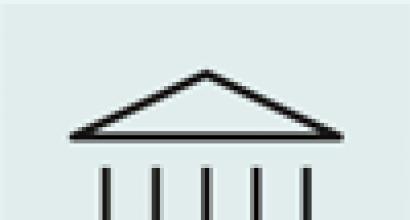Prijava erip. Korisničke upute za korištenje sustava internetskog bankarstva u JSC JSB Belarusbank. Generiranje mini izvoda za karticu
Mnogi su ljudi još uvijek zainteresirani za pitanje što je ERIP i kako ga koristiti. Pokušajmo razumjeti sve zamršenosti sustava.
Jedinstveni informacijski prostor naselja (USIS) je automatizirani sustav, s kojim možete trenutno platiti robu i usluge putem World Wide Weba. Drugi naziv za ovaj sustav je "Izračun".
Povijest nastanka sustava naselja
Inicijator stvaranja ERIP sustava bila je Narodna banka Republike Bjelorusije. Planiranje, razvoj i implementaciju od 2008. do 2014. godine provodi tvrtka Bismart. Daljnja podrška proslijeđena je tvrtki SOFTCLUB.
U početku je bilo planirano da će sustav pomoći u redovnim plaćanjima (komunalije, plaćanja komunikacija), ali danas su na njega povezana mnoga poduzeća u republici, što je značajno proširilo funkcionalnost sustava.
Ovaj sustav omogućuje plaćanje kupnje putem kartičnog računa, internetskog bankarstva, bankomata i informacijskog kioska. Osim toga, putem sustava možete platiti gotovinom posjetom poslovnici bilo koje banke ili korištenjem uređaja s funkcijom primanja gotovine.
Priključak na sustav
Za početak rada u sustavu dobavljači roba i usluga trebaju pripremiti dokumentaciju. Obično vam je potreban standardni paket dokumenata:
- Pismo o sklapanju ugovora o pristupanju sustavu kao dobavljač roba ili usluga (original).
- Upitnik dobavljača robe ili usluga (original).
- Ugovor za priključenje na sustav.
- Pravilnik o razmjeni informacija u 2 primjerka.
- Uvjerenje o drž registracija tvrtke (preslika).
- Licenca, ako rad tvrtke podliježe licenciranju (kopija).
Napominjemo da dostavljene preslike moraju biti propisno ovjerene.
Ako dostavljenu dokumentaciju ne potpisuje čelnik tvrtke, tada morate dodatno dati punomoć za pravo potpisa.
Ako planirate prihvaćati plaćanja u sustavu putem vlastite web stranice, tada morate provjeriti njegovu usklađenost sa zahtjevima važećeg zakonodavstva republike.
Nakon toga, pripremljeni dokumenti mogu se predati OJSC NKFO ERIP, gdje će zaposlenici registrirati vašu tvrtku kao dobavljača. Postupak registracije provodi se u roku od 10 radnih dana.
Algoritam za rad u sustavu
Algoritam za rad u sustavu je izuzetno jednostavan:
- Korisnik vrši uplatu.
- Sustav generira broj transakcije.
- Zaposlenik organizacije koja prima uplatu identificira klijenta brojem i pruža uslugu.
Sada pogledajmo kako usluga radi na konkretnom primjeru. Recimo da korisnik želi platiti račun za kućni telefon. Da biste to učinili potrebno vam je:
- Prijavite se na svoj osobni bankovni račun online.
- Odaberite sustav "Izračun".
- Odaberite uslugu s popisa koji se pojavi, u našem slučaju to je plaćanje kućnim telefonom.
- Odaberite davatelja usluge, regiju, plaćenu uslugu.
- Unesite podatke u prozor koji se pojavi (broj telefona, bez navođenja šifre).
- Provjerite informacije. Trebaju biti prikazani sljedeći podaci: Ime i prezime osobe na koju je račun registriran i iznos uplate.
- Ako je sve u redu, morate potvrditi operaciju.
Nakon potvrde pojavljuje se informacija o izvršenju transakcije i potvrda koja se po potrebi može poslati e-poštom ili isprintati.
Glavne prednosti sustava
Sustav plaćanja ima mnoge prednosti:
- Bez provizije. Korisnicima je to najvažnija prednost koja im omogućuje brzo plaćanje računa bez dodatnih naknada.
- Širok spektar usluga. Danas se ovim sustavom plaćanja može platiti gotovo svaki proizvod ili usluga.
- Jamstva. Korištenjem sustava korisnici dobivaju pouzdane informacije o uplatama, kao i jamstvo da će uplata stići na odredište u najkraćem mogućem roku.
- Spremanje povijesti plaćanja. Svi podaci o plaćanju pohranjuju se u sustavu, što vam omogućuje da vidite detalje agenta prilikom ponovnog plaćanja.
- Jedinstveni kontakt centar. U slučaju poteškoća, svaki korisnik sustava ima priliku kontaktirati kontakt centar, čiji će stručnjaci pomoći u rješavanju problema i nositi se s bilo kakvim poteškoćama.
Sustav plaćanja je stvarno zgodan i jednostavan. Sve njegove prednosti u potpunosti su cijenile financijske institucije, organizacije i obični korisnici. Popularnost sustava neumoljivo raste, a udio plaćanja putem njega raste eksponencijalno. Zbog toga se sustav neprestano razvija i poboljšava, proširujući svoju funkcionalnost.
Vrijeme čitanja: 7 minuta. Pregleda 1,1k.
Prošlo je deset godina od pokretanja jedinstvenog automatiziranog sustava obračuna. Inicijator je bila Bjeloruska narodna banka, a prvotni cilj bio je pojednostaviti plaćanje usluga komunalnih i komunikacijskih usluga. Širenje partnerske mreže čini EIP plaćanje popularnim i racionalnim. Sudionici ERIP-a dobivaju pogodnosti nakon povezivanja i smanjuju vrijeme potrebno za dovršenje plaćanja slijedeći utvrđene upute.
O sustavu
Plaće i mirovine, naknade i novac za obavljeni rad počeli su sjedati na račune u financijske institucije. Građanin stječe status poreznog obveznika i jednom godišnje prijavljuje poreznoj upravi.
Novčanice gube na atraktivnosti s obzirom na apoene debitne kartice. Sredstva obiteljskog proračuna su zaštićena, popusti i bonusi pričvršćeni su na plastiku.
Elektronsko plaćanje mjesečnih primitaka štedi mnogo novca. ERIP smanjuje broj posrednika, a preostaje samo sklopiti ugovor s Narodnom bankom. Obični građani i tvrtke uspjeli su cijeniti pogodnost automatizacije.
Organizacija bez IT infrastrukture moći će pribjeći pomoći agregatora koji pružaju outsourcing usluge za interakciju s ERIP-om. Stanovnici nakon identifikacije vrše uplate u osobni račun i korištenje pametnog telefona nakon instaliranja aplikacije. Možete se obratiti uredu financijske institucije i koristiti brojne samoposlužne uređaje za plaćanje usluga, poreza, kazni i robe odabrane u internetskim trgovinama.

Kako se povezati?
Povezivanje s ERIP-om odvija se samostalno ili uz pomoć specijaliziranih usluga. Putem interneta šalje se prijava na posrednički portal (ekspresna plaćanja, moj dom, easypay, asistent).
Šalju se podaci za upitnik i priprema komplet dokumentacije. Provjera će vam omogućiti da pošaljete papire regionalnom uredu i sklopite ugovor.
Davatelj usluge bit će uključen u ERIP stablo, a preostaje samo izvršiti probno nasumično plaćanje. Potpisivanje papira o spremnosti dovest će do radnog načina rada.
Prva uplata legalizira broj uplatitelja. Kombinacija kodova u ERIP-u će spremiti podatke o transakcijama i uvijek će biti prisutna na potvrdi.
Paket dokumentacije
Paket dokumentacije sadrži standardne papire (pravilnik agregatora, ugovor o povezivanju, upitnik, akt) i fotokopije. Oni će dokazati da su prošli državnu registraciju i imaju dozvolu za vrstu djelatnosti. Dokumentacija za odgovornog djelatnika s pravom potpisa posebno se prikazuje.
Obrazac za prijavu
Prilikom popunjavanja obrasca nastojte pravilno ispuniti prazna polja. Unesite puni naziv tvrtke zajedno s informacijama o uslugama i proizvodima. Navedena je poštanska, e-mail i službena adresa.
Navedene su kontakt osobe s brojevima telefona i e-mail adresama. Morat ćete odmah smisliti kombinaciju prijave i šifre kako biste ušli u svoj račun. Servisno osoblje će vam dati odgovore ako imate pitanja.
Faze
Želja da postanete sudionik ERIP-a omogućit će vam da podijelite svoju pripremu u faze. Podnositelj zahtjeva će trebati:
- odaberite uslugu i pošaljite zahtjev;
- dobiti odgovore i ispuniti poseban obrazac;
- prikupiti paket dokumentacije uz uključivanje posrednika;
- pripremite vlastiti račun u skladu sa zahtjevima;
- osigurati tehničku konfiguraciju modula i sustava upravljanja;
- provesti reviziju i potpisati ugovor;
- pričekajte do kraja provjere da biste se registrirali u ERIP.
Probno plaćanje trebalo bi uvjeriti da su zahtjevi ispunjeni. Uobičajen način govori o automatizaciji procesa i početku uspješnog partnerstva.
Vrijeme
Točan termin ovisi o stupnju pripremljenosti i odabranoj usluzi. Razdoblje je unutar jednog do dva tjedna.
Cijena
Priključak se ne naplaćuje. Stopa je uključena u mjesečnu uslugu i varira od 0,8 do 1 posto. Minimum počinje od 0,3 posto od 75 tisuća rubalja. ERIP uzima 2 posto uplate.
Kako platiti putem sustava?
Prva uplata zahtijevat će najviše truda. Aktualne upute preporučuju:
- odaberite prikladan način plaćanja - online na svom računu, blagajni ili samoposlužnom uređaju;
- razjasniti podatke o tvrtki koja je djelovala kao primatelj sredstava;
- izvršite plaćanje i ne zaboravite na ček s jedinstvenim kodom platitelja;
- Kada vršite daljnja plaćanja na svom računu, pronađite odjeljak Namire u sustavu;
- izabrati pravo društvo ili usluga;
- prepisati oznaku koda i iznos;
- Potvrdite pomoću koda poslanog SMS-om.
Unos podataka dovest će do naknadne isplate jednokratne uplate osobni račun. Polja u ERIP će se automatski popuniti.
Što uključuje usluga?
Ubrzanje plaćanja dovelo je do povezivanja više od 11.000 organizacija, privatnih tvrtki i individualni poduzetnici. Popis usluga u ERIP-u je opsežan i uključuje 52 tisuće stavki.
Plaćanje utječe na kazne za mobilne komunikacije i prometne inspektore, račune za režije i poreze, obveze za vrtić i kredite, račune za kupljene proizvode i karte, uključujući prijevoz i lutriju. Prihvaćaju se gotovina, debitni i elektronički novac.
Kako platiti privatizaciju?
Nije zaostala ni privatizacija imovine. Slijedite provjereni slijed:
- navođenje oznake koda i prijava vodi do pristupa računu;
- kartica "Uplati" dovest će do odabira regije i lokacije nekretnine;
- u odjeljku o privatizaciji ponovno je napisana numeracija ugovora;
- Iznos je naznačen i potvrđen.
Otplata režija
Mjesečni računi za potrošnju vode, plina, struje i toplinske energije dovode do sličnih radnji. Nakon ulaska u ured:
- pronađite karticu za plaćanje usluga i mjesto stanovanja;
- u odjeljku plaćanja komunalnih usluga odaberite davatelja usluga;
- kopirajte osobni račun (10 znamenki) i osobne podatke, ne zaboravite navesti razdoblje i očitanja brojila.
Konačna provjera omogućit će obradu plaćanja nakon što se plaćanje potvrdi. Prilikom prijenosa u udrugu vlasnika navode 11 znamenki računa umjesto deset.
Plaćanje kredita
Financijske institucije u zemlji već dugo surađuju s ERIP-om. Kraj izvještajnog razdoblja ukazuje na brzu otplatu duga. Zajmoprimac će se moći prijaviti na svoj račun:
- odaberite odjel za financijske usluge i banku koja kreditira;
- U kartici Otplate kredita unesite broj sklopljenog ugovora;
- navesti iznos uplate vodeći računa o načinu otplate.
Anuitetna opcija uključuje vraćanje u jednakim dijelovima, dok diferencirana opcija stalno mijenja veličinu. Ostaje još samo potvrditi uplatu.
Plaćanje na rate
Vrste kredita uključuju leasing i financiranje na rate. Poznata transakcija se ponavlja s upisanim brojem ugovora i iznosom. Sredstva se polažu u uredu i uredu, putem informacijskih kioska i samoposlužnih uređaja.
Ostala plaćanja
Obrazovne usluge nisu zaboravljene. Upisom mjesta stanovanja možete odabrati smjer obrazovanja i vrtić. Navedena usluga odnosi se na dopunu djetetovog računa, plaćanje kluba i ručkova ili dobrotvorne svrhe.
ERIP će vam pomoći da položite novac za dobivanje dokumenta i putovnice. Odabrana regija vodit će do odjela Ministarstva unutarnjih poslova, državljanstva i migracija. Određuje se kategorija i vrsta usluge, bilježi matični broj i iznos.
Pogledajte dovršenu transakciju
Lako je pogledati povijest plaćanja. Na računu se upisuje dodijeljeni broj i otvara se rubrika zadnjih plaćenih transakcija ERIP-om. Svi detalji bit će spremljeni u obrazac.
Svatko od nas u uvjetima moderni svijet morate stalno plaćati za bilo koju robu i usluge, a pružatelja usluga ima dosta, kao i načina plaćanja, ali stanovnici Bjelorusije imaju priliku izvršiti gotovo sva plaćanja putem jednog sustava. Tamo već 8 godina djeluje Jedinstveni obračunski i informacijski prostor, odnosno Obračunski sustav. Riječ je o potpuno automatiziranom sustavu koji je nastao na inicijativu Narodna banka Republike Bjelorusije kako bi se pojednostavio sustav plaćanja za pojedince i pravne osobe. Međutim, razmotrimo redom što je ERIP u Republici Bjelorusiji.
O sustavu
Sustav za izračun nastao je 2008. godine na inicijativu Narodne banke Republike Bjelorusije, a početna svrha njegovog stvaranja bila je plaćanje komunalnih usluga, komunikacija i dr. No s vremenom su mu se pridružili i drugi sudionici sustava naselja. Jednostavno rečeno, organizacija pruža tehničku mogućnost fizičkim i pravnim osobama da vrše elektronička plaćanja; u konačnici, takav sustav vam omogućuje da sve automatski uzmete u obzir obračunske transakcije, smanjiti troškove plaćanja, imati pristup informacijama o izvršenim uplatama.
To jest, obično se plaćanja između platitelja i pružatelja usluga vrše putem banke; shema će u ovom slučaju izgledati ovako: proizvođač sklapa ugovor o uslugama s bankom, koja će zauzvrat biti dužna prihvatiti plaćanja. te ih prebaciti na njegov tekući račun. Ali ako uzmemo u obzir činjenicu da u Republici Bjelorusiji ne postoji jedna banka, već nekoliko, odnosno platitelj može poslati uplatu u jednu banku i prenijeti je u drugu, u ovom lancu postoje dva posrednika, tj. , dvije banke. Uz pomoć sustava obračuna pojednostavljuje se shema obračuna između dobavljača i platitelja, odnosno sredstva idu direktno dobavljaču ako je on registriran u ovom sustavu.
Za prihvaćanje plaćanja od platitelja koji koriste sustav poravnanja dovoljno je sklopiti ugovor o usluzi s Narodnom bankom. Odnosno, sve pravne osobe, dobavljači bilo kojih usluga i roba mogu koristiti ovaj sustav. Također, treba napomenuti da se za primatelje plaćanja usluga plaća, ali se za nju naplaćuje približno ista naknada kao i za uslugu u bankarska organizacija, sukladno tome ovom suradnjom primatelji uplata ne gube ništa značajno.
Inače, ne možemo ne reći da se na ERIP sustav mogu spojiti i pravne osobe i organizacije koje nemaju informatičku infrastrukturu. Što to znači? Odnosno, problem informatizacije javlja se među nekim poduzećima u Bjelorusiji, ali u ovom slučaju njihov problem rješavaju agregatori. Ali u ovom slučaju pojavljuje se druga strana sheme - to su agregatori koji pružaju usluge pod uvjetima outsourcinga funkcije IT interakcije s ERIP-om.

Dakle, stanovnici Bjelorusije mogu platiti apsolutno sve usluge putem sustava Raschet, putem bankomata, bankovnih šaltera, internetskog bankarstva ili mobilnog bankarstva, kao i putem informacijskih kioska. Usput, većina bjeloruskih banaka surađuje s ERIP sustavom. Iako neke, ali uglavnom male banke, ne prihvaćaju plaćanja korištenjem Settlement sustava. Plaćanje putem ERIP-a (Sustava za izračun) prihvaća se za različite usluge, uključujući račune za režije, mobilna veza kazne prometne policije, plaćanje robe iz internetskih trgovina, porezi i još mnogo toga, posebno možete kupiti zrakoplovne i željezničke karte putem sustava.
Kako platiti putem sustava plaćanja
Kao što je već spomenuto, plaćanje putem sustava Raschet dostupno je na nekoliko načina, uključujući internetsko bankarstvo više od 30 bjeloruskih banaka. Između ostalog, usluga je dostupna na bankomatima poslovnih banaka, u mobilno bankarstvo i na blagajni. Trenutno, Unified Settlement and Information Space djeluje u bankama kao što su Alfa Bank, Zepter Bank, Transbank, Eurobank, BelVEB Bank, Belinvestbank, Belarusbank, Belagroprombank i mnoge druge. Kao i drugi sustavi plaćanja, posebno Yandex Cashier.

Kako platiti putem ERIP-a? Ako želite poslati uplatu putem sustava plaćanja, možete koristiti sljedeće upute:
- idite na Internet bankarstvo banke u kojoj ste klijent;
- u odgovarajućem odjeljku, u pravilu, to je odjeljak plaćanja, trebate odabrati redak "Sustav izračuna";
- pred vama će se otvoriti popis dostupne usluge, među kojima trebate odabrati onaj koji vam je potreban, npr.
- porezi, komunalne usluge i druge;
- zatim morate odabrati regiju ili grad;
- zatim ispunite traženi obrazac i unesite svoje podatke;
- zatim kliknite gumb "Plati".
Kao što vidite, upute za plaćanje su prilično jednostavne; između ostalog, online ERIP plaćanja se vrše trenutno, odnosno novac stiže na račun primatelja za nekoliko minuta. Također treba napomenuti da za mnoge transakcije nema provizije. Usput, na ovaj način također možete platiti kredite i kupiti robu, na primjer, ulaznice za kino ili letove.
Imajte na umu da ako imate bilo kakvih pitanja o radu sustava, možete otići na službenu web stranicu www.raschet.by ili nazvati operatera na broj 141.
Na službenoj web stranici sustava nagodbe možete pronaći sve sudionike ove stranice. Doista, u ovom trenutku ovdje je registrirano više od 50.000 pravnih osoba i organizacija, uključujući i državne. Štoviše, popis se godišnje nadopunjuje za otprilike 400-600 pozicija. Ali još uvijek možete saznati najnovije informacije na http://raschet.By/platelshchikam/platelshchikam/.
Međutim, postoji još jedna nijansa, kako ne biste svaki put gubili vrijeme ispunjavajući osobne podatke, samo jednom unesite kod platitelja tako da se neka polja automatski popune, posebno vaši osobni podaci, to pomaže značajno uštedjeti vrijeme tijekom naknadna plaćanja.

Kako dobiti šifru uplatitelja
ERIP broj uplatitelja je individualna šifra koja se dodjeljuje svakom uplatitelju. Primanje neće biti teško; samo trebate platiti jednom putem terminala ili bankomata, tako da ćete u budućnosti trošiti manje vremena na popunjavanje podataka. Kako saznati svoj pojedinačni kod, da biste to učinili, morate izvršiti uplatu i primiti potvrdu, na njoj će biti naznačen broj platitelja. Ubuduće možete unijeti broj kako bi sustav automatski ispunjavao vaše osobne podatke.
Usput, ne možemo a da ne spomenemo da sustav pamti svaku uplatu od strane platitelja, tako da za sljedeće pozive trebate samo unijeti broj kako biste dobili informacije o zadnjim uplatama. Na primjer, račune za komunalije plaćate mjesečno, svaki put kada trebate dati podatke, posebno podatke o primatelju i svom osobnom računu. Pomoću koda platitelja možete otvoriti povijest nedavnih plaćanja i kliknuti na uslugu koja vam je potrebna kako ne bi ponovno unosili sve podatke . Ovo značajno smanjuje vaše vrijeme u budućnosti.
Napominjemo da šifru uplatitelja možete primiti samo putem bankomata ako je napisana na vašem čeku; ubuduće možete izvršiti ERIP plaćanje putem interneta koristeći svoj osobni broj.
Ali također vrijedi reći da je broj uplatitelja potpuno neobavezan, jer bez njega također možete izvršiti bilo kakva plaćanja. Istina, ovdje ćete svaki put morati unijeti sve podatke kako bi plaćanje bilo uspješno, morate navesti naziv organizacije, njezine podatke, podatke o sebi itd. Inače, ako ste izgubili broj uplatitelja ili ga zaboravili, onda ga možete ponovo dobiti na isti način, odnosno preko bankomata, to možete učiniti neograničen broj puta, sve dok nije obavezni podaci o plaćanju.
Također možete platiti robu putem ERIP sustava, na primjer, u internetskim trgovinama, međutim, ova je opcija dostupna samo ako prodavatelj pruži priliku. U pravilu, o tome možete saznati izravno na web stranici resursa, gdje prodavatelj nudi nekoliko načina plaćanja, uključujući sustav poravnanja.

Važno! Podaci o izvršenim transakcijama pohranjuju se u memoriju sustava samo 100 dana i ažuriraju se nakon naknadnog plaćanja. Na primjer, ako platitelj nije izvršio nijednu transakciju u zadnjih 100 dana, podaci o njegovim podacima bit će izbrisani.
Općenito, ERIP je prikladna platforma koja djeluje kao posrednik između platitelja i primatelja plaćanja. Omogućuje vam da platite svoje račune u nekoliko minuta i da davatelji usluga budu plaćeni na vrijeme. Apsolutno svi stanovnici Bjelorusije mogu ga koristiti; plaćanja se mogu izvršiti samo u bjeloruske rublje, u gotovini ili bezgotovinski, uključujući prijenosom s računa bankovne kartice ili elektroničkih novčanika.
Kupnju možete platiti bankovnim karticama međunarodni sustavi VIZA (sve vrste), MasterCard (uključujući Maestro), koje izdaje bilo koja banka u svijetu, kao i kartice sustava BELKART I American Express. Preporučujemo da unaprijed kontaktirate svoju banku kako biste bili sigurni da se vaša kartica može koristiti za online plaćanja. O postupku plaćanja BELKART karticama.
Za kupnju karticom nije potrebna registracija u sustavu Assist. Kupcu se ne naplaćuje dodatna provizija.
Prilikom odabira plaćanja narudžbe bankovnom karticom, provodi se obrada plaćanja (uključujući unos broja bankovne kartice). LLC tvrtka za elektroničko plaćanje ASSIST pomoću softverskog i hardverskog kompleksa Sustavi elektroničkog plaćanja ASSIST, koji je prošao međunarodnu certifikaciju.
U sustavu koji osigurava sigurnost plaćanja, koristi se sigurni TLS protokol za prijenos povjerljivih informacija od klijenta do poslužitelja i daljnju obradu u procesnom centru. To znači da se povjerljivi podaci platitelja (podaci o kartici, podaci o registraciji itd.) ne šalju u internetsku trgovinu, njihova je obrada potpuno zaštićena te nitko ne može doći do osobnih i bankovnih podataka klijenta. Osim toga, prilikom obrade plaćanja bankovnim karticama koristi se sigurna tehnologija 3D-sigurno, što zahtijevaju međunarodni sustavi plaćanja VISA i MasterCard.
Procedura plaćanja je sljedeća:
- Kupac odabire robu u internetskoj trgovini, stvarajući individualnu košaricu za narudžbu
- Prilikom narudžbe, Kupac odabire način plaćanja plastičnom karticom
- Nakon klika na gumb "Potvrda narudžbe", sustav će vas uputiti na web stranicu pružatelja usluga elektroničkog plaćanja Assist, koji osigurava sigurnost plaćanja. Autorizacijski poslužitelj uspostavlja vezu s Kupcem putem sigurnog TLS protokola (o čemu svjedoči zeleni lokot s lijeve strane, pored adrese poslužitelja u retku za unos adrese u pregledniku), te od Kupca prima parametre svoje banke. karticu (broj kartice, datum isteka kartice, ime nositelja kartice u transkripciji kako je navedeno na bankovnoj kartici, kao i CVC2* ili CVV2* broj naveden na poleđini kartice).
* CVV2/CVC2 kod je troznamenkasti kontrolni broj koji je otisnut na poleđini bankovne kartice. Taj je broj obično otisnut u gornjem desnom kutu trake za posebne potpise. Unos broja je neophodan kako bi se osiguralo da karticu koristi pravi vlasnik.
- Nakon uspješnog unosa podataka kartice i plaćanja, klijent se vraća na stranicu naše internet trgovine. Počinjemo dovršavati narudžbu.

Stranica za unos podataka o bankovnoj kartici na ASSIST poslužitelju.
Transakcija plaćanja bankovnom karticom online je potpuno povjerljiv i siguran. Vaši osobni podaci i podaci o kartici ne unose se na stranici naše web stranice, već na stranici za autorizaciju sustav plaćanja Međutim, naše web mjesto nema pristup tim informacijama. Vaši podaci se prenose na ASSIST poslužitelje koristeći TLS protokol sigurnog prijenosa podataka, a također se koriste sigurne tehnologije internetskog plaćanja Verified by Visa i MasterCard SecureCode.
- Na kartici nema dovoljno sredstava za plaćanje narudžbe
- banka koja je izdala karticu kupca zabranila je online plaćanja
- Isteklo je vrijeme za unos podataka o bankovnoj kartici
- unesene podatke niste potvrdili na stranici za plaćanje, greška u formatu podataka itd.
- obratite se banci koja vam je izdala karticu radi pojašnjenja
- Ukoliko Banka ne može riješiti problem, pokušajte ponovno platiti karticom koju je izdala druga Banka.


Što je Internet bankarstvo?
Internet bankarstvo– usluga koju pruža OJSC ASB Belarusbank» (u daljnjem tekstu banka), za praćenje, vođenje računa i provedbu bankovne transakcije putem Interneta.
Sustav "Internet bankarstvo" OJSC "JSSB Belarusbank" (u daljnjem tekstu sustav ili sustav "Internet bankarstvo") je softverski i hardverski kompleks koji osigurava funkcioniranje i pružanje usluga internet bankarstva.
Zahtjevi sustava
Za rad u sustavu internetskog bankarstva potrebno vam je računalo s modernim web preglednikom koji podržava 256-bitnu enkripciju (Internet Explorer 8.0 i noviji, Firefox 22.0 i noviji, Opera 11.0 i noviji, Safari 5.0 i noviji, Google Chrome 24.0 i više) i pristup internetu.
Ukoliko naiđete na poteškoće prilikom prijave u sustav Internet bankarstva, preporučujemo ažuriranje Vašeg preglednika na najnoviju verziju.
Registracija u sustavu internet bankarstva
Za korištenje usluge Internet bankarstvo potrebno ju je registrirati. Možete kontaktirati banku izravno ili ispuniti obrazac za registraciju na web stranici banke, kao i registrirati se koristeći svoj MSI račun.
Klijent sustava internetskog bankarstva je, kao i klijent banke, jedinstven, odnosno jedan klijent banke može imati samo jedan račun za pristup sustavu internetskog bankarstva.
Pažnja!
Jedan klijent JSC "JSSB Belarusbank" može imati samo jedan račun u sustavu Internet bankarstva.
Registracija u instituciji banke
Ako se registrirate u banci, trebate:
- Obratite se središnjem uredu za upravljanje glavnog ureda, regionalnog (Minsk) odjela, podružnice, podružnice ili centra za bankarske usluge JSC "JSSB Belarusbank" (u daljnjem tekstu: poslovnica banke) s identifikacijskim dokumentom i bankovnom platnom karticom koju je izdao banka (u daljnjem tekstu kartica);
- Obavijestite odgovornog rukovoditelja o SMS kodu primljenom na broj mobitel.
- Potpišite pristupnicu za bankarske usluge klijent koji koristi sustav internetskog bankarstva.
- Nabavite korisničko ime (prijava), lozinku (lozinka);
Online registracija
Prilikom ispunjavanja Pristupnice putem usluge online registracije na web stranici banke potrebno je:
Pažnja!
OJSC "JSSB Belarusbank" nije odgovoran za krađu povjerljivih informacija, njihovo otkrivanje od strane vas, uključujući korištenje zlonamjernih programa (virusi, spyware) koji se izvode na osobnom računalu s kojeg pristupate sustavu internetskog bankarstva, kao i u slučaj rada sa sustavom internetskog bankarstva bez korištenja pouzdanog SSL certifikata.
Prijavite se u sustav internetskog bankarstva
Za prijavu u sustav Internet bankarstva potrebno je:
- U adresnu traku vašeg internetskog preglednika upišite: jednu od adresa korporativne web stranice banke: http://www.asb.by/ i slijedite poveznicu „Internet bankarstvo”;
- Unesite korisničko ime (prijava) i lozinku (lozinka) u odgovarajuća polja, kliknite gumb "Prijava";
Pažnja!
Prilikom prve prijave u sustav promijenite lozinku koju ste dobili prilikom registracije u banci!!!
Pažnja!
Ako tri puta unesete krivu lozinku, prijava u sustav bit će blokirana!!! Ako nije moguće otključati svoj račun putem SMS-a, možete koristiti uslugu "Zaboravili ste lozinku?". (promjena lozinke s automatskim otključavanjem) ili kontaktirajte operatera Kontakt centra telefonom 147 , radnim danom od 08:30 do 20:00 sati, vikendom od 09:00 do 16:00 sati (osim praznika). Zaposleniku banke morate reći korisničko ime i kodnu riječ koju ste naveli prilikom registracije.
Pažnja!
Prilikom prijave u sustav internetskog bankarstva može doći do situacije da trebate ponovno unijeti podatke za autorizaciju. Izvor ovakvih situacija je nepravilan prekid sesije u sustavu na strani klijenta (zatvaranje preglednika bez odjave).
Kao rješenje predlažemo brisanje predmemorije web preglednika i brisanje kolačića, a zatim osvježite stranicu preglednika. Proceduru za ovu operaciju možete vidjeti u tražilici Google upisivanjem “očisti predmemoriju i kolačiće”.
Povezivanje broja mobilnog telefona za primanje jednokratnog SMS koda (autentifikacijski kod)
Da biste aktivirali mogućnost prijave u sustav pomoću jednokratnog SMS koda, morate odabrati stavku izbornika “Moj profil” → “Osobni podaci” → “Promjena podataka”. U dijaloškom okviru koji se otvori navedite željeni broj mobitela za primanje SMS kodova, telekom operatera (MTS, A1, Life) i odaberite opciju “Koristi mobilni telefon prilikom prijave”. Zatim kliknite gumb "Spremi".
Prijava pomoću jednokratnog SMS koda (kod za autentifikaciju)
Da biste se prijavili u sustav pomoću „Jednokratnog SMS koda“, morate unijeti svoju prijavu i lozinku u odgovarajuća polja, odabrati vrstu autentifikacije „Jednokratni SMS kod“ koji se nalazi ispod obrasca za unos podataka o autorizaciji i kliknuti na Gumb "Prijava". U ovom trenutku se provjerava da li je mobilni telefon klijenta konfiguriran u sustavu Internet bankarstva za primanje SMS kodova. Ako nije konfigurirano, pojavljuje se poruka u kojoj se traži da postavite telefonski broj za primanje kodova. Ako je provjera uspješna, na broj vašeg mobilnog telefona bit će poslan kod koji je potrebno unijeti u obrazac za unos SMS koda. Ako klijent uspješno unese login, password i SMS kod, sustav je prijavljen.
Pažnja!
SMS kod sadrži mala latinična slova i brojke!!!
Ako šifra poslana na vaš telefon nije primljena ili je izgubljena, trebate kliknuti gumb "Odustani" u obrascu za unos SMS šifre i ponoviti autentifikaciju ponovo.
Ako pogriješite TRI puta prilikom unosa prijave, lozinke ili jednokratnog SMS koda, pristup usluzi se automatski blokira.
U slučaju 3-struke blokade korisnika u sustavu, pod uvjetom da između blokada nema uspješne prijave, morate otići u bilo koju banku i ispuniti zahtjev za deblokadu klijenta u sustavu Internet bankarstva ili koristiti “ Zaboravili ste lozinku?" (promjena lozinke s automatskim otključavanjem). Kada kontaktirate bankovnu instituciju, morate sa sobom imati identifikacijski dokument.
Dostupno poslovanje u sustavu Internet bankarstva
U sustavu Internet bankarstva moći ćete obavljati sljedeće poslove:
1. Pregled stanja računa.
2. Otvaranje, dopuna i prijevremena otplata depozitni računi.
3. Otplata kredita.
4. Kupnja vrijednosnih papira.
5. Osiguranje.
6. Plaćanja davateljima usluga (komunalije, komunikacije, struja, itd.):
6.1. Proizvoljna plaćanja (plaćanja prema pojedinostima koje dostavljaju pružatelji usluga).
6.2. Plaćanja u korist pružatelja usluga po ugovorima o izravnom bankovnom poslovanju.
6.3. Plaćanja u korist davatelja usluga sustavom „Obračun“ (AIS ERIP).
Pažnja!
Sustav "Obračun" (AIS ERIP) - automatiziran Informacijski sistem jedinstveni obračunski i informacijski prostor koji je stvorila Narodna banka Republike Bjelorusije. Informacije o lokaciji usluge u stablu usluga i postupku plaćanja usluge mogu se razjasniti kontaktiranjem Kontakt centra sustava za izračun. Telefon: 141, e-mail: [e-mail zaštićen].
7. Plaćanje jednim gumbom.
- Popis predložaka.
9. Povijest nadopune i pregleda izvoda za depozitne račune otvorene u sustavu.
10. Prijenos sredstava.
11. Upravljanje dodatnim uslugama za korištene kartice.
12. Pregled povijesti plaćanja po vrsti usluge izvršene u sustavu.
13. Pregledajte informacije o odlaznim i dolaznim transakcijama izvršenim korištenjem kartičnih podataka, u iznosu od 10 transakcija u 7 dana.
14. Moj profil:
- Osobni podaci (uređivanje kontakt podataka);
- Postavke zaporke;
- Isplatnice.
Pažnja!
Popis dostupnih operacija se može mijenjati i dopunjavati!!!
Internetske trgovine i internetske usluge koje prihvaćaju plaćanje putem sustava internetskog bankarstva OJSC ASB Belarusbank
OJSC "ASB Belarusbank" pruža mogućnost sigurnog plaćanja narudžbi iz internetskih trgovina i internetskih usluga koje su sklopile ugovor o prihvaćanju plaćanja:
- plaćanje karata Bjeloruske željeznice (https://poezd.rw.by/);
- kupnja kovanica koje prodaje JSC "ASB Belarusbank" (http://shop.asb.by);
- plaćanje usluga Nacionalne knjižnice Republike Bjelorusije (http://nlb.by);
- plaćanje usluga Središnja znanstvena knjižnica im. Y. Kolas NAS Bjelorusije (http://edd.bas-net.by).
Postavljanje kartice koja će se koristiti kao zadana prilikom plaćanja u sustavu Internet bankarstva
Kako bi se ubrzao i pojednostavio postupak plaćanja bez stalnog traženja izvora sredstava, u sustavu se može dodijeliti “Default” kartica.
Da biste koristili “Default” karticu prilikom plaćanja, morate: početna stranica odaberite odjeljak “Računi s karticom” ili “Računi” → “Računi s karticom” → “Br. računa HHHHHHHHHHH” → “Kartica” s kojom želite vršiti plaćanja. Zatim, nasuprot broju kartice, odaberite "Operacije" i kliknite na gumb "Odaberi kao zadano".
Promjena naziva računa i kartice
Da biste promijenili naziv računa, potrebno je na popisu svojih računa odabrati račun čiji naziv želite promijeniti i kliknuti na gumb “Promijeni naziv računa” koji se nalazi nasuprot broja računa. Ispunite stupac "Naziv računa" i kliknite gumb "Promijeni naziv".
Za promjenu naziva kartice potrebno je u popisu vaših računa odabrati “Račun br. HHHHHHHHHHH” → “Kartica” kojoj želite promijeniti naziv odaberite u dijelu “Poslovanje” nasuprot broja kartice, uslugu “Promjena naziva”, ispunite rubriku “Naziv kartice” i kliknite gumb “Promjena imena”.
Pregled podataka o tekućim računima
Za pregled informacija o tekućim računima morate na glavnoj stranici odabrati odjeljak “Računi” → “Računi s karticom”. U prozoru koji se otvori prikazat će se podaci (broj računa, stanje na računu) o računima klijenta.
Generiranje izvješća o prometu po računu za razdoblje za promet karticom
Za primanje izvješća o prometu po računu potrebno je u popisu Vaših računa odabrati račun za koji želite primati izvješće i kliknuti na ikonu „Izvještaj o prometu po računu“ koja se nalazi u gornjem desnom kutu „Račun“. No. gumb HHHHHHHHHH”. U prozoru koji se otvori potrebno je odabrati razdoblje (ne duže od 90 kalendarskih dana) za koje želite dobiti izvješće i kliknuti na gumb „Nastavi”. Zatim, kada kliknete gumb "Otvori u PDF-u", otvorit će se generirani dokument pdf format te omogućuje rad s izvješćem u navedenom formatu (spremanje, ispis, pregled).
Početak izvještajnog razdoblja ne može biti dulji od 90 kalendarskih dana od tekućeg datuma.
Na stranici s brojevima računa i kartica prikazat će se popis prethodno traženih izvješća o računu.
Generiranje mini izvoda za karticu
Za primanje mini-izvoda za karticu potrebno je u popisu vaših računa → „Kartica“ za koji želite primiti mini-izvod odabrati „Račun br.“ nasuprot kartice u odjeljku „Poslovanje“. broj odaberite uslugu “Mini izvod”.
Mini izvod za karticu prikazuje podatke o odlaznim i dolaznim transakcijama izvršenim korištenjem podataka kartice, u iznosu od 10 transakcija tijekom 7 dana.
Informacije o odbijenim i neriješenim transakcijama po računu s karticom ili na dop kartica za plaćanje na račun druge osobe.
Za primanje izvješća o prometu po kartičnom računu, uzimajući u obzir odbijene transakcije i transakcije na čekanju, potrebno je u popisu svojih računa odabrati račun za koji želite primati izvještaj i kliknuti na „Izvješće o prometu računa, uključujući odbijene i čekanje transakcija” koja se nalazi u gornjem desnom kutu područja “Br. računa HHHHHHHHHHH”.
Za primanje izvješća o transakcijama po dodatnoj platnoj kartici na račun druge osobe, uzimajući u obzir odbijene i transakcije na čekanju, morate u popisu svojih dodatne kartice odaberite karticu za koju želite primati izvješće te u popisu prometa odaberite “Izvješće o prometu”.
Informacije o transakcijama, uključujući odbijene i transakcije na čekanju, bit će prikazane na novoj stranici. Klikom na gumb “Otvori u PDF” rezultirajuće izvješće otvorit će se u pdf formatu, što će omogućiti rad s izvješćem u navedenom formatu (spremanje, ispis, pregled).
Izvješće uključuje odbijene transakcije, transakcije koje čekaju na obradu i bankovno potvrđene transakcije za razdoblje ne duže od 15 dana od datuma generiranja izvješća.
Izvješće o prometu po računu, uzimajući u obzir odbijene transakcije i transakcije u tijeku, je informativnog karaktera i nije dokument.
Pažnja!
Izvršena operacija bit će prikazana u izvješću otprilike unutar 2 sata (najkasnije 5 sati) nakon njezine provedbe. Tijekom kratkih razdoblja obrade podataka, transakcije na čekanju možda neće biti prikazane u izvješću. Za transakcije na čekanju iznos naknade za transakciju nije zasebno prikazan, već je uključen u iznos u valuti računa.
Brzi pristup čestim uplatama
Brzi pristup plaćanjima omogućen je s početne stranice.
Za brzi pristup često izvršenim uplatama, možete dodati spremljena plaćanja na početnu stranicu. Da biste dodali plaćanje, kliknite vezu "Dodajte svoja spremljena plaćanja na stranicu". Na stranici koja se otvori odaberite željenu uslugu i davatelja usluge, zatim odaberite jedno ili više spremljenih plaćanja i kliknite gumb „Spremi promjene“. Uplate koje odaberete bit će objavljene na početnoj stranici. Da biste izvršili svoje omiljeno plaćanje, kliknite na ikonu željenog plaćanja.
Za brzi pristup uplatama izvršenim u ERIP sustavu “Nagodba” koristite odjeljak “ERIP Personal Payments” i odaberite broj uplatitelja s popisa. U padajućem izborniku prikazat će se sva plaćanja izvršena putem ERIP sustava “Obračun” s odabranim brojem uplatitelja. Za uplatu kliknite na poveznicu s njenim nazivom.
Planer plaćanja
Planer - mogućnost izrade i održavanja osobnog kalendara plaćanja s funkcijom podsjetnika (pregled podsjetnika za događaje; stvaranje podsjetnika o događajima vezanim uz plaćanje; stvaranje podsjetnika o događajima bez poveznice na plaćanje; uređivanje prethodno kreiranog događaja; brisanje prethodno kreirani događaj; postavite obavijest o događaju na dan podsjetnika putem e-pošte; referentne informacije u modulima sustava Internet bankarstva.)
Na glavnoj stranici sustava internetskog bankarstva prikazuje se informativna ploča s brojem zakazanih događaja za tekući dan.

Zakazane događaje možete pogledati klikom na element “Događaji za danas”.
Za izradu podsjetnika za plaćanje potrebno je odabrati željeni dan u kalendaru, kliknuti na “Dodaj događaj”, zatim odabrati plaćanje iz stabla spremljenih plaćanja, ispuniti ostale podatke o podsjetniku. Po želji, podsjetnik se može poslati e-poštom.


Podsjetnik se ne može stvoriti u vezi s bilo kojim plaćanjem; za to morate "Dodaj događaj" → "Dodaj događaj bez reference na spremljeno plaćanje".
Za uređivanje prethodno kreiranog događaja potrebno je odabrati željeni dan u kalendaru, odabrati događaj u tablici događaja i kliknuti na gumb “Uredi”.
Za brisanje prethodno kreiranog događaja potrebno je odabrati željeni dan u kalendaru, odabrati događaj u tablici događaja i kliknuti na gumb “Izbriši”.
Plaćanje po pojedinostima
Za plaćanje putem Vaših podataka potrebno je odabrati stavku izbornika “Plaćanja i prijenosi” → “Plaćanja po detaljima” → “ Nova uplata" Zatim pažljivo pročitajte informacije i kliknite gumb "Nastavi". U dijaloški okvir koji se otvori unesite podatke o plaćanju i kliknite gumb "Nastavi".
Naknada za ovu uslugu naplaćuje se u iznosu od 0,75 BYN. trljati. za svaku uplatu (od 01.08.2019.; klauzula 3.8.4 Zbirke nagrada). Uplate u proračun vrše se bez naplaćivanje naknada.
Otvaranje depozita u sustavu internet bankarstva
Da biste otvorili depozit, trebate na glavnoj stranici odabrati odjeljak "Računi" → "Depoziti (depoziti)" → "Otvaranje depozita", odabrati vrstu depozitnog računa s predloženog popisa i kliknuti gumb "Otvori depozit" , zatim pročitajte javnu ponudu za sklapanje ugovora na određeno vrijeme bankovni depozit“Internet depozit” i kliknite gumb “Prihvaćam uvjete ugovora”, odaberite karticu s koje će se sredstva teretiti za otvaranje depozita i kliknite gumb “Nastavi”. U dijaloškom okviru koji se otvori označite sve podatke i kliknite na gumb “Potvrđujem otvaranje računa”.
Otvaranje kredita u sustavu Internet bankarstva
Za otvaranje kredita u sustavu “Internet bankarstvo” potrebno je na glavnoj stranici odabrati odjeljak “Računi” → “Internet krediti” → “Zahtjev za kredit”, s ponuđenog popisa odabrati vrstu kredita koji vas zanima, ispunite zahtjev elektroničkim putem, a zatim pročitajte status zahtjeva u rubrici „Otvaranje kredita“. Nakon pozitivne odluke o Vašem zahtjevu potvrdite da se slažete s uvjetima kredita.
Plaćanje jednim klikom
Da biste koristili uslugu “Plaćanje jednim gumbom” morate:
- idite na odjeljak "Plaćanja i prijenosi" - "Plaćanje jednim gumbom";
- među prethodno spremljenim u sustavu internetskog bankarstva odaberite usluge koje želite platiti;
- kliknite gumb "Nastavi";
- ispunite jedno po jedno polje "Podaci o plaćanju";
- kliknite gumb "Nastavi";
- u prozoru “Potvrdi podatke o plaćanju” provjeriti ispravnost podataka o plaćanju;
- kliknite "Plati".
Platne transakcije za odabrane usluge sustav obrađuje jednu po jednu redoslijedom kojim su prikazane klijentu u konačnom obliku.
Nakon uplate, prikazuje se obrazac s rezultatima i detaljima svih izvršenih uplata. Uz svaku uspješnu uplatu nalazi se gumb "Ispis" za ispis računa. Ako su sve uplate uspješne, prikazuje se jedna opća poruka "Plaćanja uspješno završena" (zelena). Uplate kod kojih je došlo do pogreške tijekom postupka plaćanja označene su crvenom bojom i nema gumba "Ispiši". Za neuspješna plaćanja ispisuju se poruke o pogrešci (crveno) u formatu “Naziv spremljenog plaćanja: Poruka”.
Kada naknadno koristite uslugu „Plaćanje jednim gumbom“, uplate za koje je izvršeno plaćanje prethodni put automatski će biti odabrane u obrascu za odabir spremljenih uplata.
Za uređivanje popisa plaćanja u predlošku “Plaćanje jednim gumbom” morate: na glavnoj stranici odabrati odjeljak “Plaćanje jednim gumbom”. Na popisu spremljenih predložaka koji se pojavi morate odabrati onaj u kojem želite izbrisati ili dodati plaćanje kamata. Zatim kliknite gumb "Uredi" i označite potrebna plaćanja kvačicom. Kada završite, kliknite gumb "Spremi".
Za brisanje spremljenih plaćanja u sustavu internetskog bankarstva potrebno je odabrati pružatelja usluga u odjeljku Plaćanja i prijenosi. U predloženom popisu spremljenih uplata za ovog dobavljača odaberite uplatu koju želite obrisati i kliknite na gumb “Izbriši”. Zatim ovo plaćanje bit će uklonjen iz odjeljka "Plaćanje jednim gumbom".
Dobrovoljno osiguranje od nezgoda i bolesti tijekom putovanja u inozemstvo
Za sklapanje ugovora o „Dobrovoljnom osiguranju od nezgode i bolesti na putovanju u inozemstvo“ potrebno je na glavnoj stranici odabrati odjeljak „Plaćanja i transferi“ → izbornik „Osiguranje“ → „Dobrovoljno osiguranje od nezgode i bolesti na putovanju u inozemstvo“.

Postupak sklapanja ugovora sastoji se od sljedećih koraka:
Korak 1. Odabir područja boravka
Prema zadanim postavkama, u tablici “Ugovorno područje” odabrana je opcija “Zemlje schengenskog područja”, pri čemu osiguranik može birati između predloženih opcija.

Korak 2. Odabir opcije osiguranja s popisa usluga

3. korak Naznaka roka valjanosti, starosti i broja osiguranika, valute ugovora, izbor iznosa ugovora

* Ptica “Višestruki polazak” određuje trajanje putovanja (trajanje ugovora) jednako kalendarskoj godini i trajanje putovanja jednako 90 dana.
Potvrdni okvir "Osiguranje vize" dodaje 15 kalendarskih dana na datum završetka putovanja bez promjene trajanja putovanja. Za ovo povećanje trajanja putovanja (trajanje ugovora) neće se naplaćivati naknada.
Korak 4. Preliminarni izračun iznosa

Korak 5. Preliminarni izračun iznosa

Korak 6 Unos podataka o osiguranim osobama

* Potvrdni okvir “Odgovara ugovaratelju osiguranja” omogućit će vam da podatke o osiguraniku ispunite podacima o osiguraniku navedenim u prethodnom koraku. U tom slučaju podaci osigurane osobe neće se uređivati.
Korak 7 Odabir izvora financiranja operacije
Korak 8 Stranica ponude
Korak 9 Stranica plaćanja

Korak 10 Rezultat plaćanja

Na ovoj stranici možete e-poštom poslati sklopljeni ugovor o osiguranju, poslati ček e-poštom, pregledati ugovor o osiguranju i vidjeti potvrdu o uplati.
*Pitanja sa skočnim prozorima
Ako ne možete otvoriti prethodno sklopljen ugovor o osiguranju, problem je najvjerojatnije u tome što su postavke preglednika koji koristite blokirale mogućnost otvaranja skočnih prozora. Na primjer, preglednik Chrome prema zadanim postavkama blokira skočne prozore.
Možete omogućiti skočne prozore u postavkama preglednika. Na primjer, u pregledniku Chrome to se može učiniti na sljedeći način:
- U gornjem desnom kutu zaslona kliknite na ikonu "Prilagodi i upravljaj Google Chromeom". postavke.
- Ispod odaberite Dodatni.
- U odjeljku Privatnost i sigurnost kliknite Postavke web stranice (postavke sadržaja).
- Klik Skočni prozori i preusmjeravanja.
- Pritisnite Skočni prozori i preusmjeravanja.
- Na vrhu zaslona postavite prekidač na Dopušteno.
Također možete postaviti dopuštenje za prikazivanje skočnih prozora samo određenim stranicama. Na primjer, u pregledniku Chrome to se može učiniti na sljedeći način:
- Pokrenite Chrome na računalu.
- Otvorite web mjesto koje blokira skočne prozore.
- U adresnoj traci kliknite "Informacije o web mjestu".
- U redu "Skočni prozori i preusmjeravanja" odaberite "Dopusti".
- Ponovno učitajte stranicu za primjenu novih postavki.
Prijevodi " Zapadna unija»
1. Za polazak prijenos novca“Western Union” u sustavu “Internet bankarstvo” na glavnoj stranici odaberite odjeljak “Plaćanja i transferi” → izbornik “Western Union Transferi” → Slanje transfera. Pročitajte uvjete za pružanje usluge prijenosa novca Western Union, na kraju kojih stavite ugovor (kvačicu) - Pročitao sam i slažem se s uvjetima za pružanje usluge prijenosa Novac u Western Unionu → kliknite gumb "Nastavi".
Prije početka obrade prijenosa novca provjerite je li popunjeno polje „Broj telefona pošiljatelja“ te potvrdite da su osobni podaci registrirani u Banci točni i ažurni. Ukoliko dođe do promjena ili grešaka u osobnim podacima potrebno je obratiti se banci u kojoj je sastavljen ugovor o vođenju kartičnog računa radi izmjene. Ako su svi podaci točni, stavite dvije privole: “Slažem se s navedenim podacima” i “Slažem se s obradom osobnih podataka” → kliknite gumb “Nastavi”.
Ako se prijenos šalje prvi put, potrebno je odabrati Novi primatelj, kliknuti na gumb “Nastavi” kada ponovno šaljete prijenos, morate odabrati primatelja s popisa, kliknuti na gumb “Nastavi” i unijeti sljedeće podatke:
- valuta slanja prijenosa – američki dolari za sve zemlje i Ruske rublje/USD za Ruska Federacija. Napominjemo da ako valuta prijenosa ne odgovara valuti plaćanja, Western Union samostalno određuje tečaj valute pošiljatelja u valutu plaćanja;
- Format imena primatelja je standardni ili španjolski format (koristi se iznimno rijetko ako primatelj ima španjolsko ime koje se sastoji od tri dijela);
- odaberite zemlju odredišta transfera. Za transfere u SAD/Meksiko morate dodatno navesti državu odredišne zemlje;
- odaberite svrhu prijenosa s padajućeg popisa ili odaberite drugu i označite svoju opciju u polju "Druga svrha prijenosa", kliknite gumb "Nastavi";
- unesite promotivni kod ako je dostupan;
- prezime primatelja upisuje se latinicom prema osobnoj ispravi primatelja;
- ime primatelja upisuje se latinicom prema osobnoj ispravi primatelja;
- popunjava se patronim primatelja ako osobna isprava primatelja sadrži prijevod na engleski jezik;
- prilikom slanja prijenosa u Rusku Federaciju preporuča se navesti patronim primatelja prijenosa ako je na ruskom jeziku u osobnom dokumentu primatelja;
- odaberite vrstu iznosa - Iznos za slanje (iznos koji želite poslati) ili Iznos za plaćanje (iznos koji primatelj treba primiti);
- navedite iznos prijenosa (iznos za slanje/iznos za plaćanje ovisno o odabranoj opciji).
Usluga prijenosa novca:
Možete koristiti uslugu Hitan prijevod, sredstva za koja će biti dostupna za plaćanje nekoliko minuta nakon slanja.
Ako šaljete američke dolare u susjedne zemlje (Ruska Federacija, Ukrajina, Azerbajdžan, Gruzija, Kazahstan, Kirgistan, Moldavija, Tadžikistan, Uzbekistan) ili ruske rublje u Rusku Federaciju, možete koristiti uslugu 12-satnog prijenosa. U tom slučaju, prijenos će biti dostupan za plaćanje 12 sati nakon što je poslan.
Maksimalni iznos prijenosa unutar tarife prijenosa od 12 sati je:
- 100.000 ruskih rubalja
- 3000 američkih dolara
Pritisnite gumb "Nastavi".
Odaberite izvor sredstava za operaciju (odaberite kartični račun s kojeg će biti terećen iznos prijenosa) → pročitajte iznos naknade za prijenos i ukupni iznos za slanje prijenosa, kliknite gumb „Nastavi“ → pročitajte Uvjete plaćanje transfera u zemlji odredišta transfera, kliknite gumb "Nastavi".
U prozoru koji se otvori morate provjeriti ispravnost unesenih podataka o prijenosu i složiti se s „Pročitao sam i slažem se s uvjetima pružanja usluge prijenosa novca Western Union i značajkama plaćanja prijenosa u zemlji odredišta. Ovime potvrđujem da su sve gore navedene informacije točne” → kliknite gumb „Pošalji prijenos” → kliknite gumb „Ispis” → „Završi”.
Prijenos je uspješno poslan. Prvi redak sadrži kontrolni broj prijenosa koji se mora priopćiti primatelju. (Dodatno, primatelj mora obavijestiti zemlju slanja, puno ime pošiljatelja, iznos i valutu prijenosa).
Tarife za slanje novčanih transfera u inozemstvo putem sustava Western Union možete pronaći ovdje.
Pažnja!
Skrećemo vam pozornost na održavanje sigurnosti - samo pošiljatelj i primatelj prijenosa trebaju znati o detaljima prijenosa.
2. Za isplatu Western Union novčanog prijenosa u sustavu Internet bankarstva morate na glavnoj stranici odabrati odjeljak "Plaćanja i prijenosi" → "Western Union prijenosi" → Plaćanje prijenosa. Pročitajte uvjete pružanja usluge prijenosa novca Western Union, označite okvir - Pročitao sam i slažem se s uvjetima pružanja usluge prijenosa sredstava Western Unionu → kliknite gumb "Nastavi".
- kontrolni broj prijenosa;
- zemlja podrijetla transfera;
- prezime pošiljatelja upisuje se na ruskom jeziku (za transfere poslane iz Ruske Federacije) ili latinici prema identifikacijskom dokumentu pošiljatelja;
- ime pošiljatelja upisuje se na ruskom jeziku (za transfere poslane iz Ruske Federacije) ili latinici prema identifikacijskom dokumentu pošiljatelja;
- ime pošiljatelja (polje nije obavezno; mora se ispuniti na ruskom ili latinskom jeziku prema identifikacijskom dokumentu pošiljatelja, ako je navedeno prilikom slanja prijenosa);
- valuta primanja prijenosa (američki dolari ili ruske rublje);
- očekivani primljeni iznos;
- odaberite svrhu prijenosa iz padajućeg popisa ili odaberite drugu i označite svoju opciju u polju „Druga svrha prijenosa“.
U prozoru koji se otvori potrebno je provjeriti točnost unesenih podataka i kliknuti na gumb “Nastavi” → Odaberite kartični račun na koji će biti odobren iznos prijenosa, označite suglasnost “Slažem se s navedenim podacima” → kliknite gumb "Nastavi". U prozoru koji se otvori potrebno je provjeriti ispravnost unesenih podataka i kliknuti gumb “Uplati prijenos” → “Ispis” → “Završi”.
3. Za pregled statusa prijenosa novca (plaćeno/neplaćeno) putem sustava Western Union u sustavu “Internet bankarstvo” na glavnoj stranici odaberite odjeljak “Plaćanja i prijenosi” → “Western Union Transfer” → Pregledajte status prijenosa → kliknite gumb "Nastavi" » → birajte kontrolni broj prijenosa i odaberite valutu slanja prijenosa → kliknite gumb "Nastavi" → Ispis → Završi.
4. Za vraćanje prijenosa putem sustava Western Union u sustavu internetskog bankarstva morate odabrati odjeljak "Plaćanja i prijenosi" → "Western Union prijenosi" → Opoziv prijenosa → "Nastavi" na glavnoj stranici, birajte kontrolni broj prijenosa i odaberite valutu slanja prijenosa → “Nastavi”, odaberite kartični račun na koji će se iznos prijenosa vratiti.
Provjerite detalje prijenosa koji će biti vraćen, u polju Komentar navedite razlog povrata → kliknite gumb “Nastavi” (provjerite detalje prijenosa, upoznajte se s tečajem konverzije po kojem će se iznos preračunati ako kartica valuta računa razlikuje se od valute prijenosa) → “ Povratni prijevod" → "Ispis" → "Gotovo".
Pažnja!
Za povrat poslanog transfera možete koristiti uslugu Opoziv transfera, pod uvjetom da transfer još nije plaćen u zemlji odredišta. U ovom izborniku se vraća samo glavni iznos transfera bez povrata naknade (provizije) za transfer.
Ako iz bilo kojeg razloga podnesete zahtjev za povrat naknade (provizije) za prijenos, trebate se prijaviti s identifikacijskim dokumentom najbližem Western Union punktu JSC JSB Belarusbank, u kojem ćete morati napisati zahtjev kupcu servisni centar Western Union tvrtka.
5. Za promjenu podataka prijenosa Western Uniona u sustavu Internet bankarstva morate odabrati odjeljak „Plaćanja i prijenosi“ → „Transferi Western Uniona“ → Promjena podataka prijenosa na glavnoj stranici, kliknite „Nastavi“ → Kontrolni broj prijenosa i odaberite Valuta slanja prijenosa, kliknite "Nastavi".
Provjerite podatke o prijenosu na koje će se izvršiti izmjene → kliknite gumb "Nastavi".
Unesite nove (ispravne) podatke o primatelju: Prezime novog primatelja i Ime novog primatelja, kliknite na "Nastavi".
Ukoliko je potrebno dodati srednje ime primatelja, u polju "Novo ime primatelja" iza imena navodi se srednje ime primatelja odvojeno razmakom.
Prije izmjena provjerite podatke o prijenosu, uključujući prezime primatelja i ime primatelja, kao i prezime novog primatelja i ime novog primatelja → kliknite gumb "Promijeni" → kliknite gumb "Ispis" → kliknite gumb Gumb "Završi".
Pažnja!
Usluga “Promjena podataka o prijenosu” uključuje promjenu punog imena. primatelj. Nikakve druge promjene nisu dopuštene. Ne postoji dodatna naknada za izmjene podataka o prijenosu.
Postupak registracije 3-D Secure lozinke putem sustava internetskog bankarstva
Za registraciju 3-D Secure lozinke potrebno je odabrati odjeljak “Računi s karticom” ili “Računi” → “Računi s karticom” → “Zahtjev za izdavanje kartica/Dodatne usluge” → “3-D Secure lozinka” → “Registracija” na glavnoj stranici " Zatim odaberite karticu koju želite registrirati u sustavu 3-D Secure i kliknite “Nastavi”.
- u polje “3-D Secure Password” kreirajte vlastitu i unesite lozinku (od 9 do 15 bilo kojih znakova);
- u polje "Osobna poruka" osmislite vlastitu i unesite osobnu poruku (od 2 do 20 znakova), na primjer: "Dobar dan, Elena";
- u polju “Odgovor” – proizvoljan odgovor (od 9 do 15 bilo kojih znakova) na Sigurnosno pitanje (ubuduće će se odgovor na Tajno pitanje koristiti za dobivanje nove 3-D Secure lozinke u slučaju da ste zaboravili i/ili želite promijeniti 3-D Secure lozinku u trenutku potvrde platne transakcije putem 3-D Secure lozinka);
Ukoliko ste zaboravili lozinku za 3-D Secure i/ili odgovor na „Tajno pitanje“, morate ponovno registrirati lozinku za 3-D Secure u sustavu internet bankarstva u odjeljku „Računi s karticom“ ili „Računi“ → „Računi s karticom" → „Zahtjev za kartice/Dodatne usluge".
Ukoliko više ne želite koristiti 3-D Secure lozinku, morate odjaviti lozinku u sustavu Internet bankarstva u odjeljku „Računi s karticom“ ili „Računi“ → „Računi s karticom“ → „Zahtjev za izdavanje kartica /Dodatne usluge” » → “3-D Secure Password” → “Otkaži registraciju”.
Registracija/otkazivanje usluge SMS bankarstva
Za registraciju usluge SMS bankarstvo potrebno je odabrati odjeljak “Računi” → “Računi s karticom” → “Prijave za kartice/Dodatne usluge” → “Usluge” → “SMS bankarstvo” → “Registracija”. Ako se slažete s uvjetima ugovora, to morate potvrditi klikom na gumb "Slažem se". Zatim je potrebno odabrati karticu za koju je izdana usluga SMS bankarstva, ispuniti odgovarajuća polja i kliknuti „Nastavi“. U prozoru koji se otvori potrebno je provjeriti ispravnost unesenih podataka i kliknuti “Nastavi”.
Ukoliko više ne želite koristiti uslugu SMS bankarstva, uslugu morate otkazati u sustavu “Internet bankarstvo” u dijelu “Računi s karticom” ili “Računi” → “Računi s karticom” → “Zahtjev za izdavanje kartica /Dodatne usluge” → “SMS bankarstvo” → “Otkaži registraciju”.
Postupak povezivanja/deaktivacije usluge primanja izvoda putem e-pošte (e-mail)
Promjena lozinke u sustavu Internet bankarstva
Za promjenu lozinke potrebno je odabrati stavku izbornika “Moj profil” → “Promijeni lozinku”. U dijaloškom okviru koji se otvori, ispunite odgovarajuća polja i kliknite gumb "Promijeni lozinku".
Promjena lozinke u banci
Za promjenu lozinke potrebno je kontaktirati bilo koju banku s identifikacijskim dokumentom i ispuniti zahtjev za generiranje nove (promjene) lozinke. Kada se nova lozinka generira u banci, korisnik se automatski deblokira.
Zahtjevi za lozinku:
- Lozinka mora sadržavati samo latinična slova (mala i velika) i brojeve.
- Lozinka mora sadržavati najmanje 8 i ne više od 12 znakova.
- Lozinka mora sadržavati barem jedno veliko slovo, barem jedno malo slovo i barem jedan broj.
- Lozinka mora sadržavati barem jedan poseban znak (@ - pas; # - hash; $ - dolar; % - postotak).
- Lozinka ne može sadržavati tri uzastopna ista znaka.
Postupak blokade/deblokade kartice putem sustava internetskog bankarstva
Za blokiranje/deblokiranje potrebno je u listi vaših računa odabrati “Račun br. HHHHHHHHHHH” → “Kartica” koju želite blokirati/deblokirati, u odjeljku “Operacije” nasuprot broja kartice odabrati željeni “Blokiraj” /Unblock” uslugu.
Postupak deblokade ne primjenjuje se na kartice koje su blokirane zbog tri puta pogrešnog unosa PIN koda na bankomatima/kioscima, kao i ako je karticu blokirao klijent telefonskim pozivom procesnom centru banke.
Uređivanje kontakt podataka klijenta
Za uređivanje podataka o kontaktu trebate na glavnoj stranici odabrati stavku izbornika “Moj profil” → “Osobni podaci” → “Promjena podataka”. U dijaloškom okviru koji se otvori možete urediti kontakt podatke (brojeve telefona, e-mail adresu). Zatim kliknite gumb "Spremi".
Aktivacija usluge “Otključaj SMS-om”.
Da biste aktivirali mogućnost otključavanja računa putem SMS-a, morate odabrati stavku izbornika “Moj profil” → “Osobni podaci” → “Promijeni podatke”. U dijaloškom okviru koji se otvori navedite željeni broj mobitela, telekom operatera (MTS, A1, Life) i odaberite opciju “Use mobile to unlock”. Zatim kliknite gumb "Spremi".
Izlazak iz sustava Internet bankarstva
Za izlazak iz sustava Internet bankarstva preporučujemo korištenje stavke izbornika „Izlaz“. Ako ste neaktivni 10 minuta (ne radite u sustavu), automatski ste odjavljeni iz sustava.
Problemi i pitanja pri radu u sustavu Internet bankarstva
Izgubljena kodna kartica
U slučaju gubitka kodne kartice ili primanja informacija o kodovima od strane drugih osoba (u daljnjem tekstu gubitak), dužni ste odmah telefonski obavijestiti banku. Za blokiranje računa putem telefona 147 (radnim danom od 8:30 do 20:00, vikendom od 09:00 do 16:00, osim praznika) Zaposleniku banke morate reći kodnu riječ koju ste naveli prilikom registracije).
Ukoliko je kodna kartica izgubljena ili istrošena, a nemate aktiviranu mogućnost prijave u sustav Internet bankarstva jednokratnim SMS kodom, možete se obratiti bilo kojoj banci s identifikacijskim dokumentom za aktivaciju jednokratne prijave SMS kod.
Greška prilikom unosa lozinke
Ako TRI puta pogriješite prilikom unosa lozinke ili sesijskog ključa, pristup servisu se automatski blokira.
Pažnja!
Ako je do blokade došlo kao rezultat tri puta netočnog unosa autorizacijskih podataka, možete koristiti otključavanje putem SMS-a ili zatražiti deblokadu od operatera Kontakt centra telefonom 147 , radnim danom od 8:30 do 20:00 sati, vikendom od 09:00 do 16:00 sati (osim praznika). Zaposleniku banke morate reći svoje prezime, ime, patronim, korisničko ime i kodnu riječ koju ste naveli prilikom registracije u obrascu za prijavu.
Pažnja!
Blokiranje/deblokiranje kao rezultat tri puta netočnog unosa autorizacijskih podataka u sustav moguće je ako klijent u usluzi „Online Consulting” naznači da kodna riječ navedena prilikom registracije u pristupnici, prezime, ime, patronim, i korisničko ime potpuno su dosljedni.
Otključavanje sustava putem SMS-a
Kada je račun blokiran, prilikom aktivacije usluge „Deblokada SMS-om“ na navedeni broj mobitela šalje se šifra (sadrži latinična slova (mala i velika) i brojke) koju je potrebno unijeti nakon ispravnog unosa autorizacijskih podataka.
Za otključavanje računa potrebno je slijediti poveznicu koja se nalazi ispod obrasca za unos autorizacijskih podataka, do odjeljka “Otključaj SMS-om” i ispuniti sva polja u dijaloškom okviru koji se otvori (“Prijava”, “Lozinka”, “ Kôd s kodne kartice”, “Kôd iz SMS-a poslan na vaš telefon”) i kliknite gumb “Deblokiraj putem SMS-a”.
Ako šifra poslana na vaš telefon nije primljena ili je izgubljena, tada morate otići u odjeljak „Otključaj SMS-om” i u dijaloškom okviru koji se otvori ispunite polja „Prijava”, „Lozinka”, „Kôd od kodna kartica" i kliknite gumb "Ponovi" SMS." Ponovno ćemo vam poslati kôd za otključavanje putem SMS-a.
Možete zatražiti kod za otključavanje SMS-a najviše 3 puta zaredom.
Ako je korisnik blokiran 3 puta, ako između blokada nema uspješne prijave, deblokada putem SMS-a je nemoguća. U tom slučaju možete koristiti uslugu "Zaboravili ste lozinku?". (promjena lozinke s automatskim otključavanjem) ili doći u bilo koju ustanovu banke i ispuniti zahtjev za otključavanje klijenta u sustavu Internet bankarstva. Sa sobom morate imati identifikacijski dokument.
Otključavanje u sustavu nakon 3 puta blokiranja
U slučaju da je korisnik blokiran u sustavu 3 puta, pod uvjetom da između blokiranja nema uspješne prijave, možete koristiti uslugu “Zaboravili ste lozinku?”. (promjena lozinke s automatskim otključavanjem) ili trebate otići u bilo koju banku i ispuniti zahtjev za otključavanje klijenta u sustavu. Sa sobom morate imati identifikacijski dokument.
Zaboravili ste zaporku
Ako ste zaboravili lozinku, morate koristiti uslugu "Zaboravili ste lozinku?". (promjena lozinke s automatskim otključavanjem) ili se obratite bilo kojoj banci u kojoj se spajate na sustav i napišite zahtjev za generiranje nove lozinke. Sa sobom morate imati identifikacijski dokument.
"Zaboravili ste lozinku?" (promjena lozinke s automatskim otključavanjem)
Za promjenu lozinke morate unijeti svoju prijavu i slijediti poveznicu koja se nalazi ispod obrasca za unos podataka za autorizaciju do odjeljka "Zaboravili ste lozinku?". U dijaloški okvir koji se otvori unesite šifru iz SMS poruke poslane na vaš telefon, popunite sve potrebne podatke i promijenite lozinku.
Ova usluga se može koristiti ako je korisnik blokiran u sustavu. Kada promijenite lozinku, vaš račun se automatski otključava.
Zaboravili ste korisničko ime (prijava)
Ukoliko ste zaboravili svoje korisničko ime (login), kao i kojim slovom je upisano (velika/mala slova), nazovite 147 (radnim danom 8:30-20:00, vikendom od 09:00 do 16:00 sati , osim praznika ) i navedite svoje identifikacijske podatke:
- podaci o putovnici (prezime, ime, patronim, identifikacijski broj);
- kodna riječ (odgovor na tajno pitanje) navedena prilikom registracije.
Pažnja!
Sustav internetskog bankarstva ne predviđa promjenu korisničkog imena (login).
Promjena imena i prezimena
Da biste promijenili svoje puno ime, trebate se osobno obratiti instituciji banke i ispuniti odgovarajući zahtjev, predočiti identifikacijski dokument i dokument koji potvrđuje zakonitost promjene prezimena i (ili) imena.
Prilikom preuzimanja kartice dužni ste provjeriti ispravnost upisa ime i prezime na iskaznici (ime i prezime na iskaznici moraju odgovarati imenu i prezimenu na osobnom dokumentu). U slučaju pogreške, karticu je potrebno ponovno izdati.
Pažnja!
Ukoliko ime i prezime na kartici ne odgovaraju imenu i prezimenu na osobnom dokumentu, kartica se ne može aktivirati u sustavu internet bankarstva te se prikazuje poruka "Provjera autentičnosti nije uspjela"
Potvrda izvršenih transakcija u sustavu Internet bankarstva
Ukoliko je potrebno da banka potvrdi transakciju obavljenu putem sustava Internet bankarstva, potrebno je kontaktirati instituciju banke u kojoj je kartica otvorena i račun se vodi. Sa sobom morate imati identifikacijski dokument.
Napominjemo da se usluga plaća. Provizija za ovu operaciju određena je naplatom naknada za druge operacije koje obavlja JSC "JSSB Belarusbank" (točka 2.3.1.4, https://belarusbank.by/ru/deyatelnost/10373/15058)
Konzultacije
O radu sa sustavom internetskog bankarstva i problemima blokade/deblokade u sustavu internetskog bankarstva
telefonom 147
radnim danom od 8:30 do 20:00 sati
vikendom od 09:00 do 16:00 osim praznikom
Za pozive izvan Republike Bjelorusije putem telefona +375 17 218 84 31